👩🏻💻 블로그 마크다운으로 더 쉽게 쓰기
저번 글에서 마크다운 문법에 대해 알아 보았습니다.
마크다운 문법에 대한 내용은 아래 글을 참조해주세요.
그 내용을 바탕으로 2% 더 편하게 글쓰는 방법을 알아 보겠습니다.
마크다운으로 글을 쓰면 이게 어떻게 보일지 궁금하죠.
계속 미리보기를 하거나 모드를 바꿔야 되는 번거로움이 있습니다.
마크다운 에디터
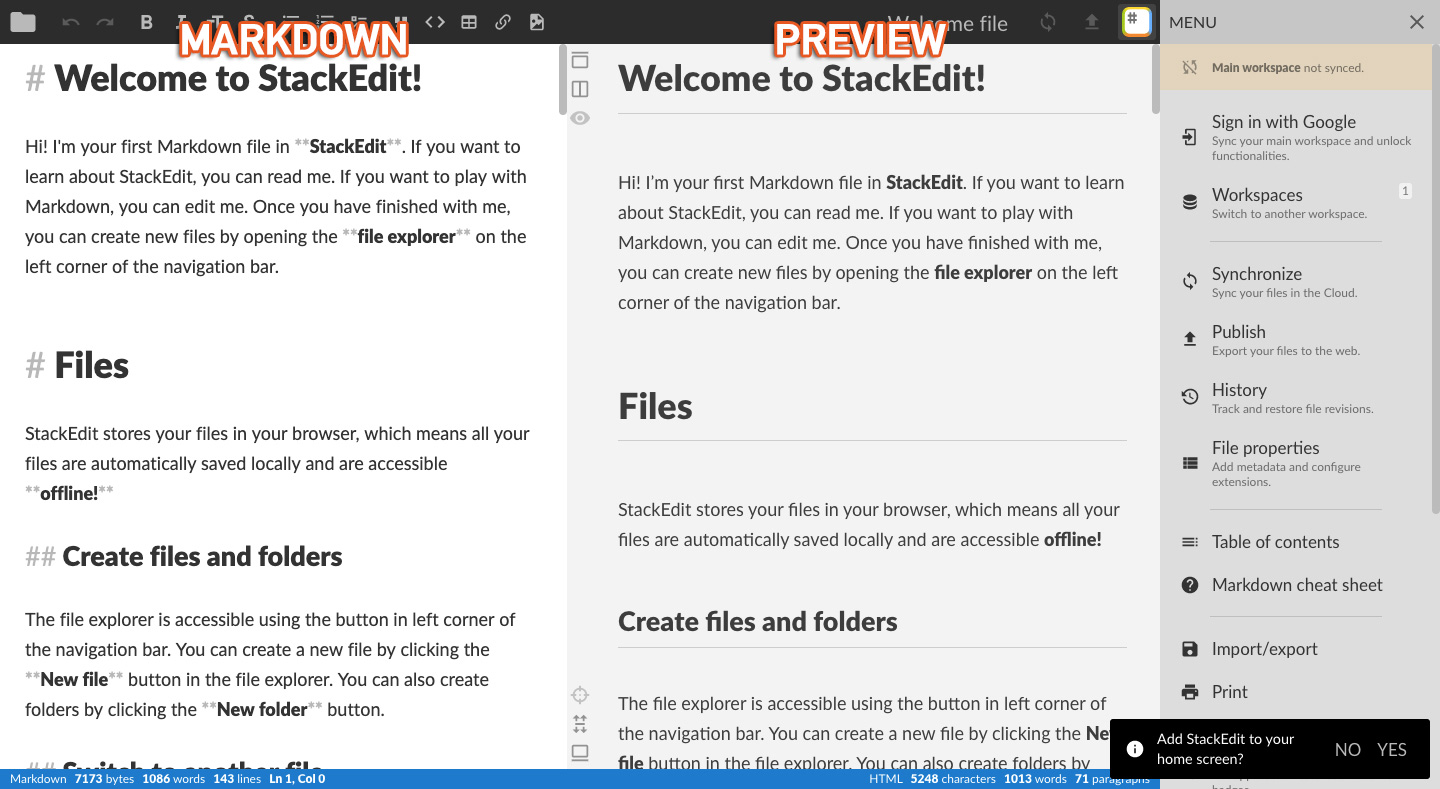
마크다운 에디터를 활용하면 프리뷰 기능이 있어서 미리보며 글을 쓸 수 있습니다.
여러 종류의 에디터가 있는데, StackEdit이 구글 검색 최상위에 나옵니다. UI도 간편하고 사용하기 좋아요.
StackEdit 사용법
1. stackedit 사이트로 이동
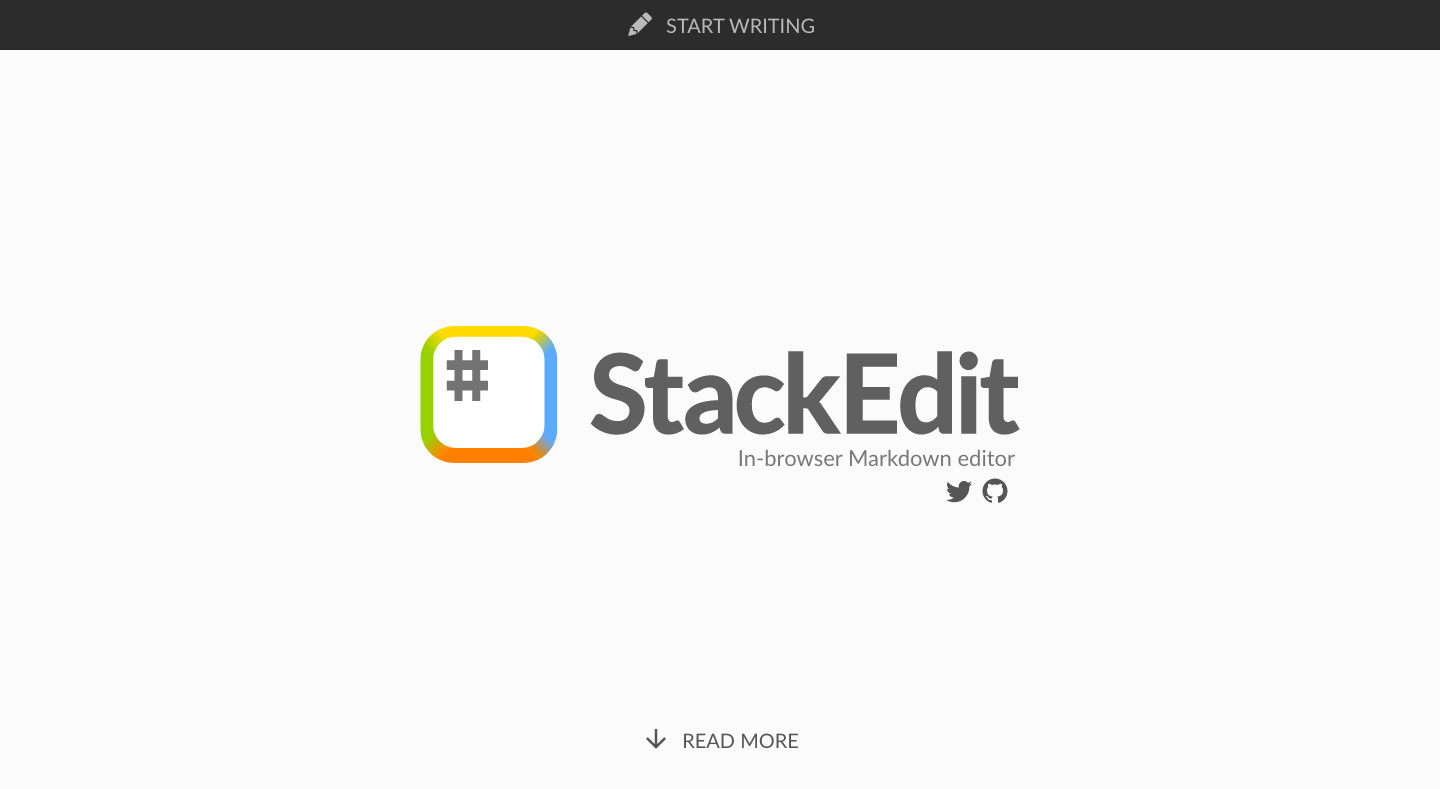
stackedit에 접속해서 최상단 StartWriting 클릭
2. Login
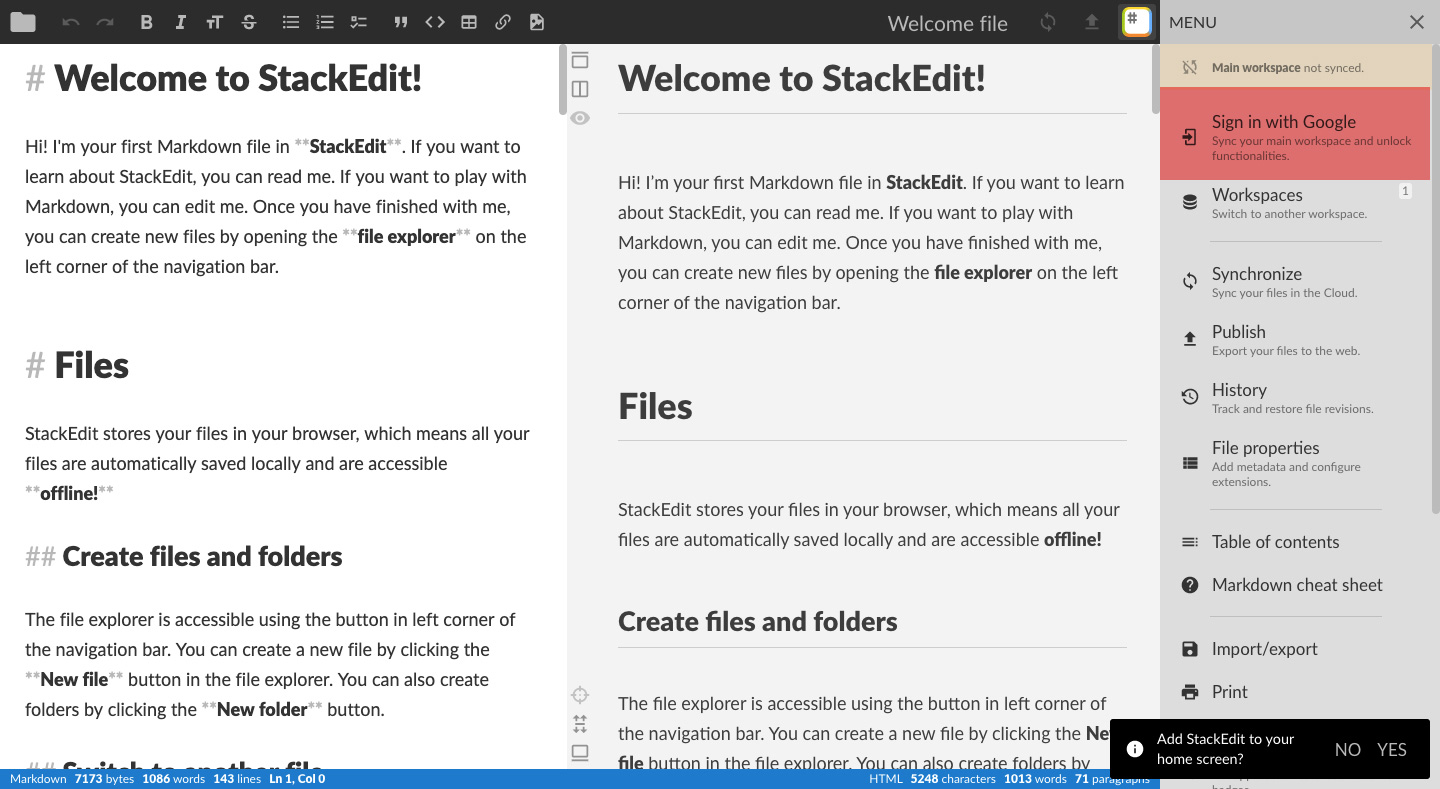
우측 사이드바 > Sign in with Google
계정을 만들어 로그인 해주세요.
로그인하지 않아도 사용할 수 있습니다. 다만 로그인을 하면 썼던 내용들이 자동 백업이 되므로 편해요 :)
3. 파일 생성해서 글쓰기
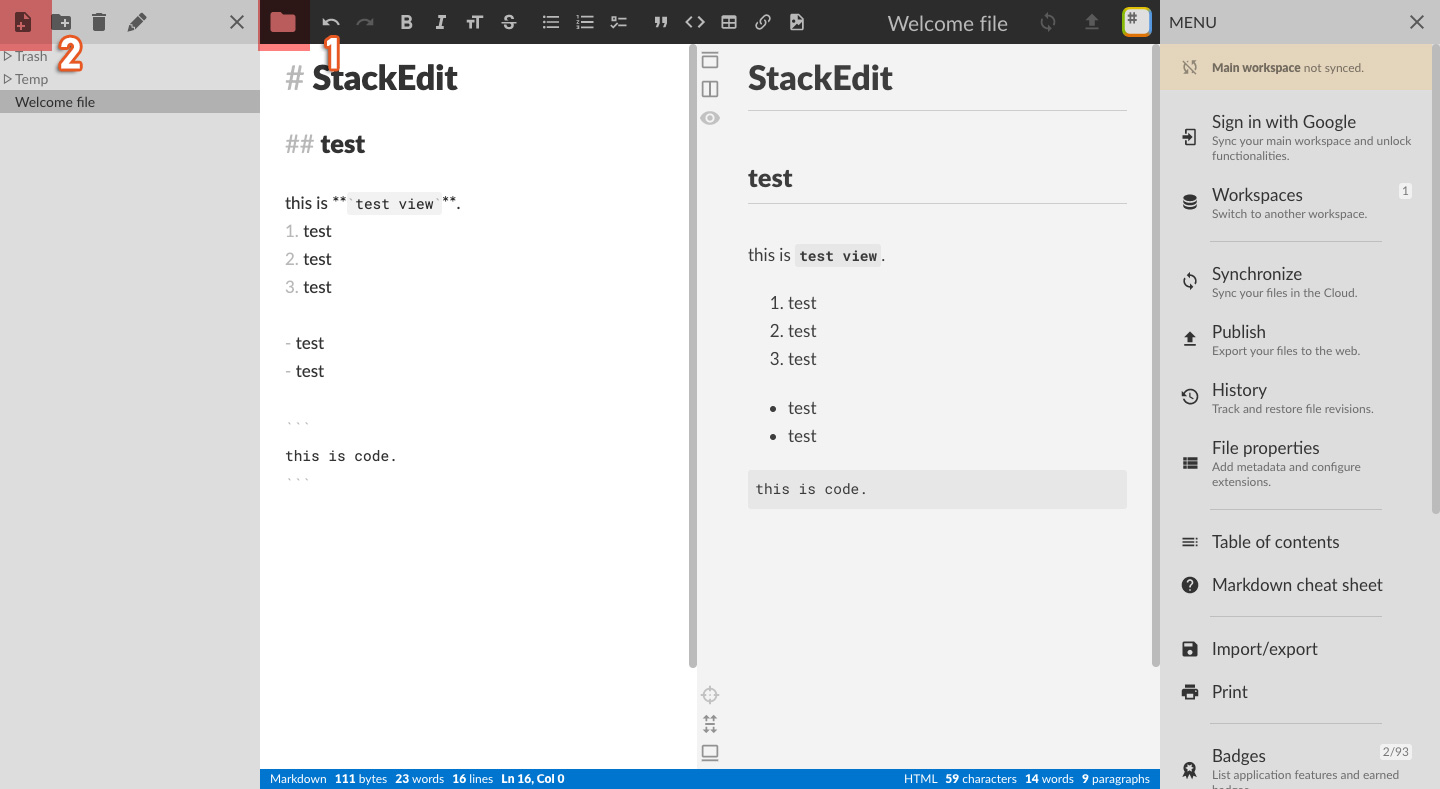
좌측 사이드바에서 파일 생성해서 글 작성
파일생성 버튼을 눌러 이름을 지정하고 마크다운으로 글을 쓰면 우측에서 쓰는 족족 실시간으로 미리보기가 됩니다.
4. 티스토리로 추출하기
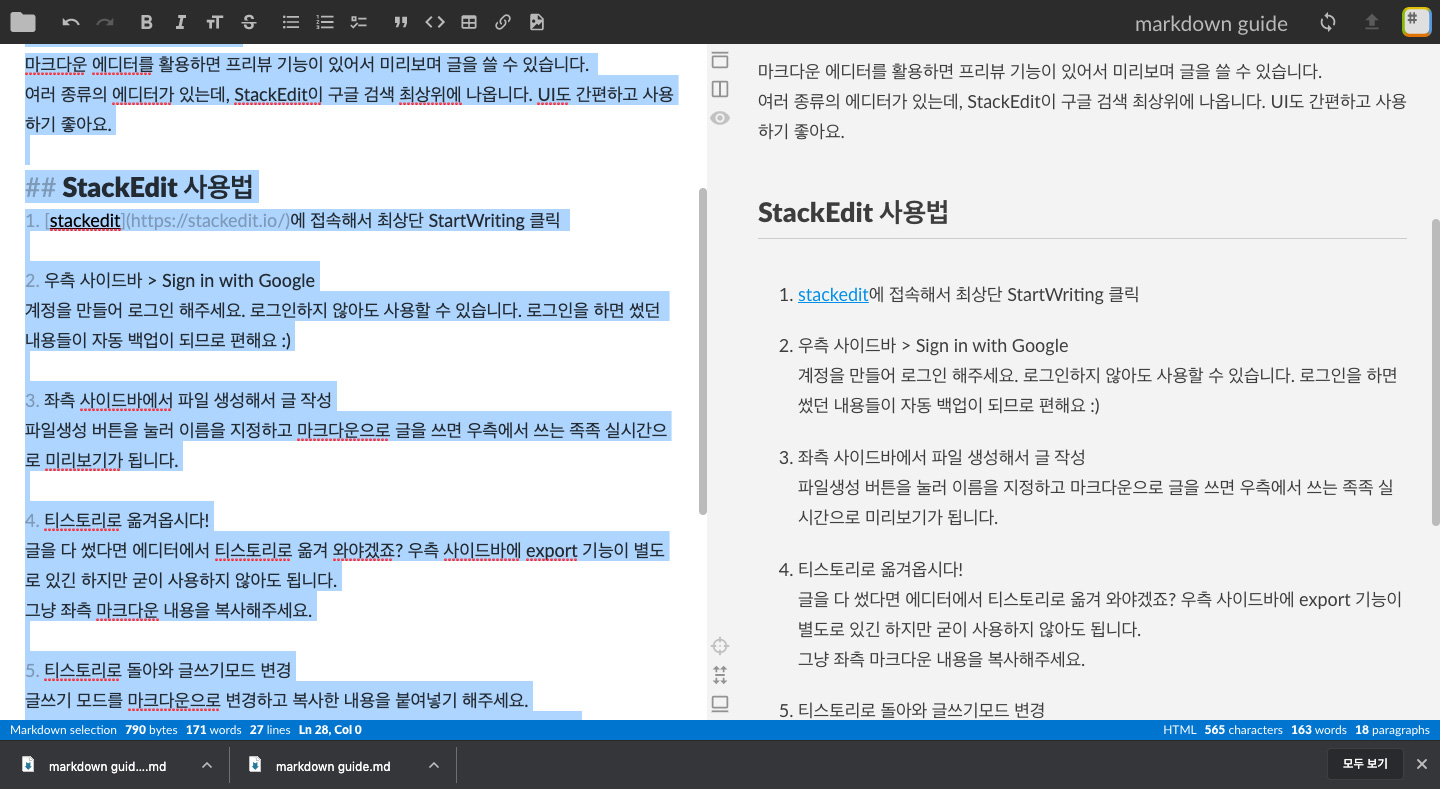
티스토리로 옮겨옵시다!
글을 다 썼다면 에디터에서 티스토리로 옮겨 와야겠죠? 우측 사이드바에 export 기능이 별도로 있긴 하지만 굳이 사용하지 않아도 됩니다.
그냥 좌측 마크다운 내용을 복사해주세요.
5. 티스토리로 돌아와 글쓰기모드 변경
글쓰기 모드를 기본모드에서 마크다운으로 변경하고 복사한 내용을 붙여넣기 해주세요.
바로 올려도 되고, 기본모드로 변경하고 추가로 수정할 부분 수정하시면 됩니다.
😀 티스토리에서 이모티콘 쓰기(이모지, emoji)
나의 글을 더 생동감있게 만들어주는 방법은 이모지를 삽입하는 것입니다. ^^
이런 이모티콘보다 알록달록하고 더 시각적인 요소인 이모지 어떻게 넣을까요?
-
단축키 활용하기
Window :Win + .ORWin + ;
Mac :Command + Ctrl + Space -
이모지 모음 사이트에서 복붙하기
사이트도 여러군데가 있는데 원하는 곳에서 이용하시면 됩니다. 저는 getemoji.com을 이용하고 있어요.
저는 주로 사이트에서 서칭해서 쓰는 편이예요. 확인하기 편해서 좋아요.

- 크롬 확장프로그램 활용하기
emoji 관련 프로그램이 여러개 있는데, 그 중에서 골라 쓰시면 됩니다.
제가 사용했던 것은 emoji keyboard by joypixels 입니다.
단축키에는 없는 검색 기능이 있어 편합니다.

저는 확장프로그램을 더 늘리는 것을 원치 않아서 필요할 때마다 2번으로 찾아 쓰고 있습니다.
'Blog' 카테고리의 다른 글
| 마크다운으로 티스토리 블로그 글쓰기 (1) | 2020.09.02 |
|---|
